
Cambiar la aplicación predeterminada para la mayoría de los archivos en OS X es fácil. OS X también le permite elegir su navegador web y cliente de correo electrónico predeterminados, pero estas opciones están ocultas en un lugar inesperado.
Algunos navegadores y clientes de correo electrónico pueden ofrecer convertirse automáticamente en su configuración predeterminada cuando los inicie por primera vez, pero si no lo hacen, o si desea cambiarlo más tarde, tendrá que buscar la configuración de OS X para estos.
Cómo cambiar su navegador web predeterminado
Para cambiar su navegador web, deberá utilizar la ventana Preferencias del sistema. Para abrirlo, haga clic en el menú Apple> Preferencias del sistema.
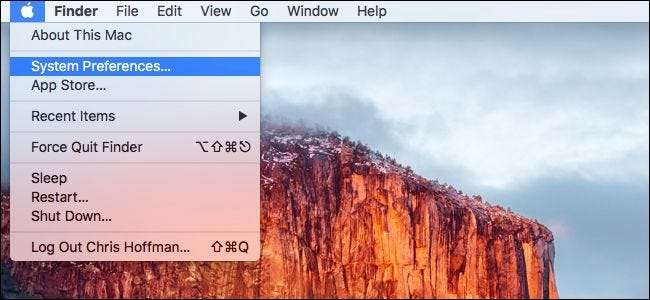
Haga clic en el icono "General" en la esquina superior izquierda de la ventana de Preferencias del sistema.
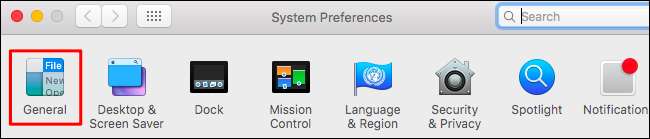
Haga clic en el cuadro "Navegador web predeterminado" aquí y seleccione uno de sus navegadores web instalados.
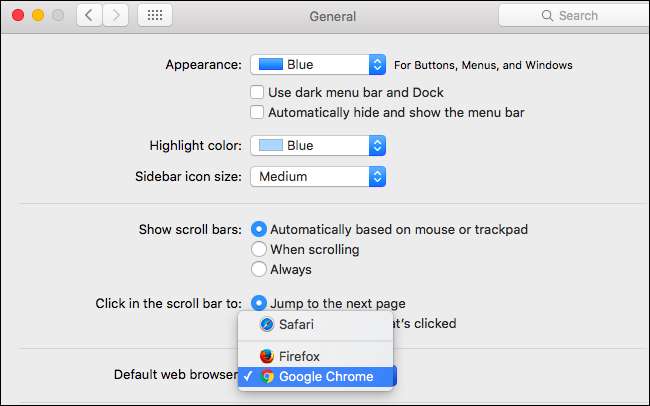
Si no ve la opción "Navegador web predeterminado" aquí, es probable que esté usando una versión anterior de Mac OS X. En OS X Mavericks y versiones anteriores, la opción para cambiar su navegador web predeterminado se encuentra en las preferencias de Safari. Inicie el navegador Safari y haga clic en Safari> Preferencias. Haga clic en la opción "Navegador web predeterminado" en la pestaña General y seleccione su navegador web preferido.
Elija su cliente de correo electrónico predeterminado
RELACIONADO: Cómo cambiar la aplicación predeterminada para un tipo de archivo en Mac OS X
Para cambiar su cliente de correo electrónico predeterminado, deberá abrir la aplicación Mail incluida con su Mac y cambiar su cliente de correo electrónico predeterminado desde allí. Sí, esto es un poco extraño; debe usar la aplicación de correo predeterminada para cambiar su cliente de correo electrónico, incluso si no desea usar la aplicación de correo para nada más.
Primero, abra la aplicación Correo. Si no tiene su ícono en su base, puede presionar Comando + Espacio para abrir la búsqueda de Spotlight, escribir "Correo" y presionar Entrar. También puede abrir una ventana del Finder y dirigirse a Aplicaciones> Correo.

Haga clic en Correo> Preferencias para abrir la ventana de preferencias de la aplicación Correo.
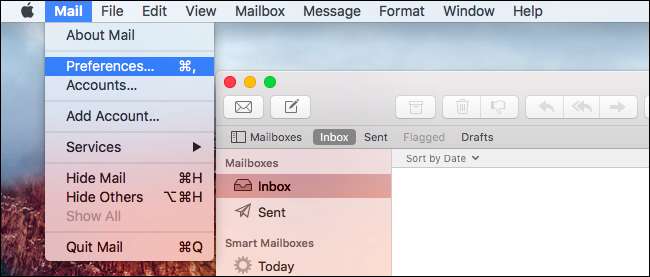
Haga clic en la opción "Lector de correo electrónico predeterminado" en la pestaña General y seleccione su aplicación de correo electrónico preferida.
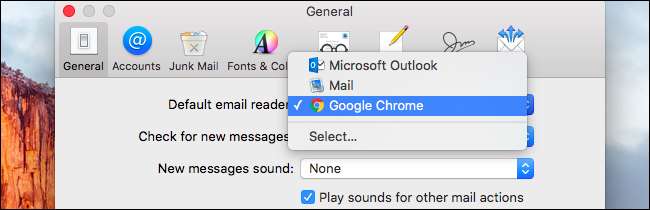
Las aplicaciones solo aparecen en estas listas si están instaladas, por lo que deberá instalar un navegador web o un cliente de correo electrónico antes de que aparezcan aquí.







